Office365下部署SharePoint站点集
2015-11-28 15:13
429 查看
Office365下部署SharePoint站点集
我们前一篇文章介绍了Office365的申请及Office365和本地的Exchange2013做混合部署
当然在office365下与本地混合部署或者单独创建一些sharepoint、exchange、skype for business服务等
在Office365上创建Sharepoint服务有两种方式,一种是公共网站,一种是工作网站集,
公共网站主要提供为电商,但是该功能微软已不做更新了,需要注意的是在2015年3月份之前注册的office365是可以新建公网网站,然后可以修改自己的本地域名的,但是2015年3月之后注册的office365用户是无法创建公网网站的,后期微软将会对该功能取消,最主要的一点是在office365上创建的公共网站可以重命名站点域名;另外一个就是工作网站集,该功能跟本地搭建的sharepoint服务是一样的,最主要的问题就是创建完sharepoint站点后,是无法使用自定义域名的,而只能使用office365系统默认的域名;今天我们主要介绍的是在office365下创建sharepoint 工作集站点。具体见下:
注意:微软无法重命名工作站点集的域名,以下为微软的官方介绍。
https://support.office.com/zh-cn/article/%E6%97%A0%E6%B3%95%E5%9C%A8-Office-365-%E4%B8%8A%E9%87%8D%E5%91%BD%E5%90%8D%E5%B7%A5%E4%BD%9C%E7%BB%84%E7%BD%91%E7%AB%99-576325ad-8c40-4fe8-8a63-68c3b7d536cf?CorrelationId=658322b2-4ee1-4a12-b1c2-b2171d27114b&ui=zh-CN&rs=zh-CN&ad=CN
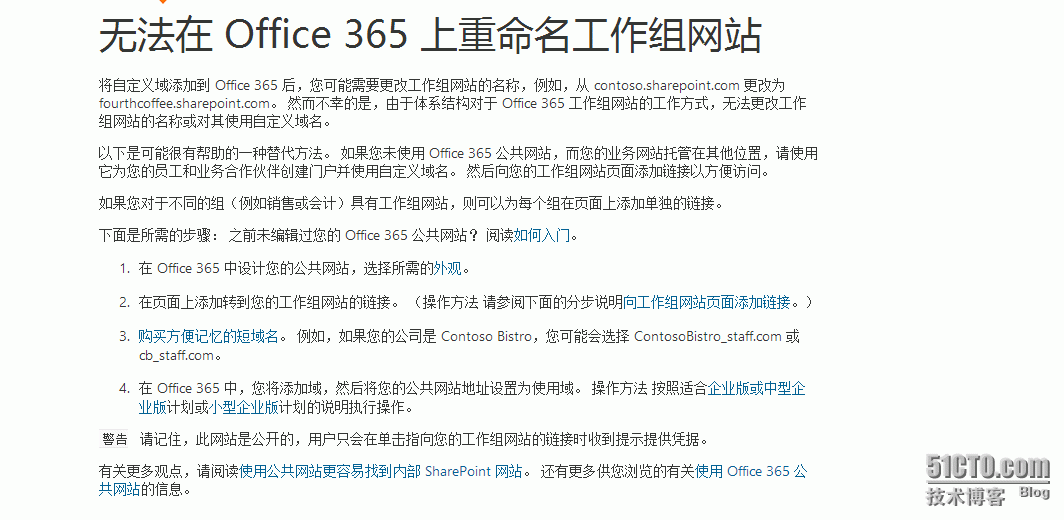
我们首先登陆office365管理中心
单击服务器----sharepoint

系通默认会创建好三个默认的sharepoint站点
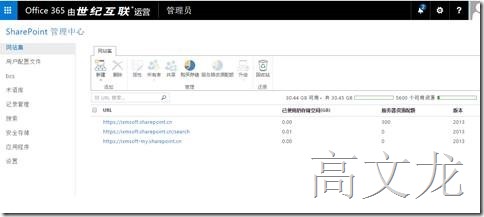
我们先查看默认配置
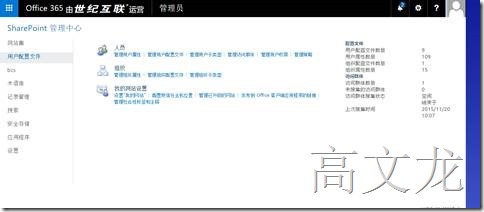
我们可以单击创建自己的自定义站点
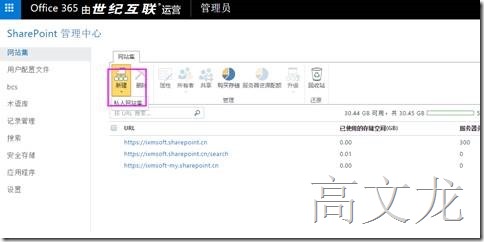
注:该网站集权限必须是office365的全局管理员
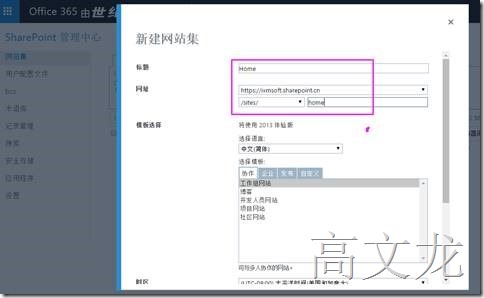
网站集创建完成
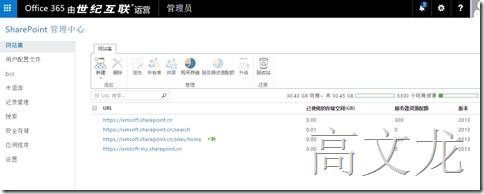
接下来我们访问以下
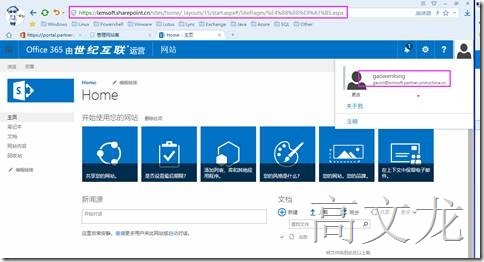
使用管理员登录后,我们需要配置,使用本地的AD用户登录该网站;
首先我们需要跟本地的AD进行混合部署(在office365上添加本地AD域),使用dirsync工具将本地的AD用户同步到Office365上即可,
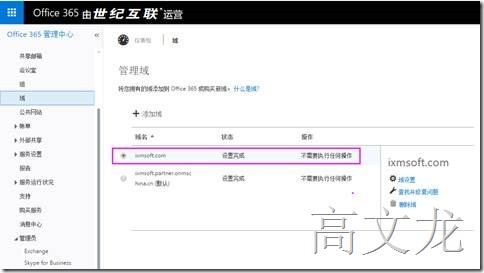
同样使用dirsync将本地的用户同步到了online上
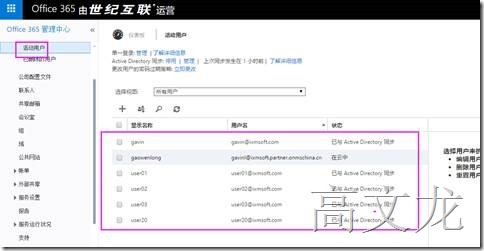
同步后的用户,我们还需要分配许可才可以委派权限及登录
选择给指定的用户分配许可
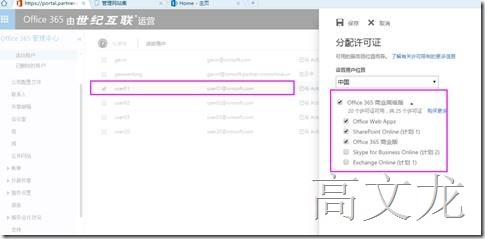
分配后
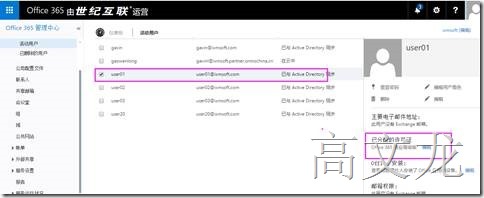
分配许可后,该用户还是没有权限去访问该网站集的
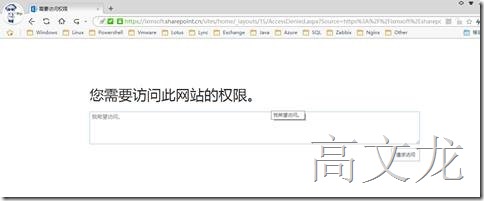
接下来我们需要为user01分配sharepoint集合的权限
用office365的全局管理员登录后---设置---网站设置
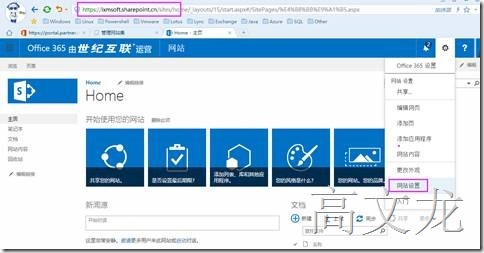
在此我们可以对该网站集进行相关设置;
该页面的设置其实跟本地的sharepoint服务配置完全一样
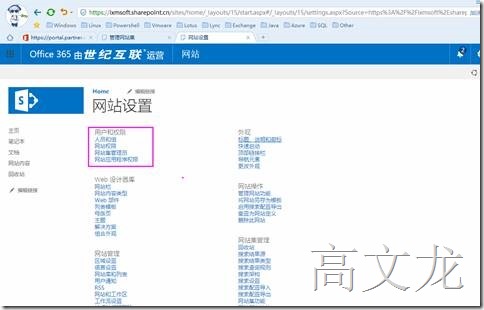
我们给user01授权;
我们可以看见权限分为很多种,所以我们需要根据权限对用户授权
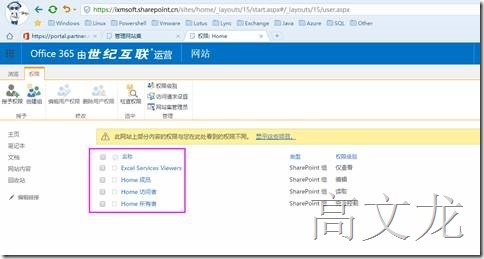
我们再次准备给用户只读取的权限
单击进入home访问者
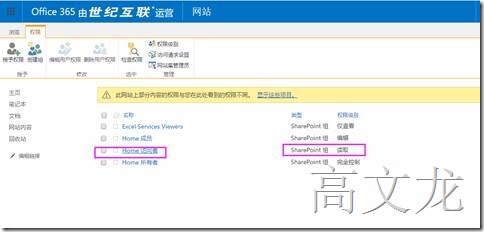
新建用户
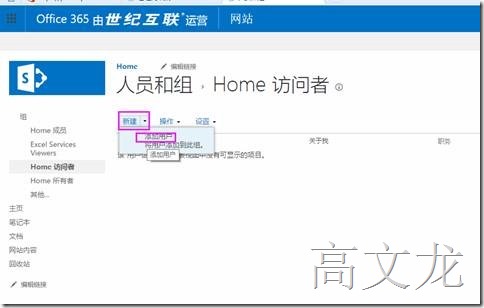
输入需要添加的用户
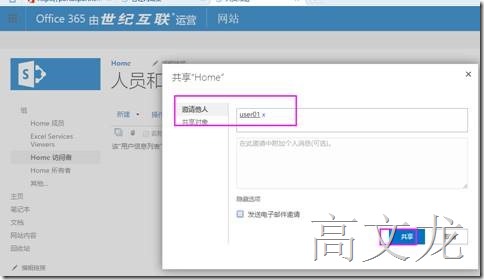
用户添加完成
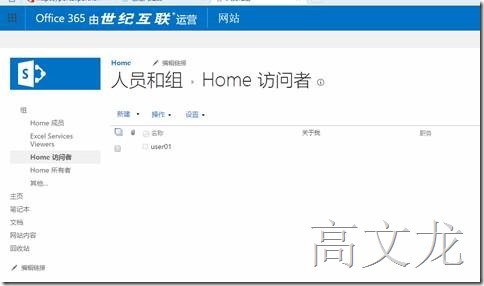
接下来我们使用user01继续访问呢
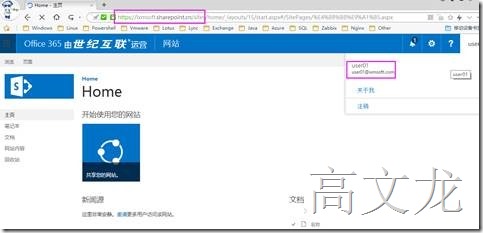
我们前面已经说了,sharepint站点集是无法修改域名的,所以只能使用默认站点了。同样我们也说了,office365是无法创建公共网站了,我们可以创建一下,但是是无法创建的,创建最后一步会提示错误。
因为我们的office365已经添加了本地域,所以我们需要创建一个公共网站
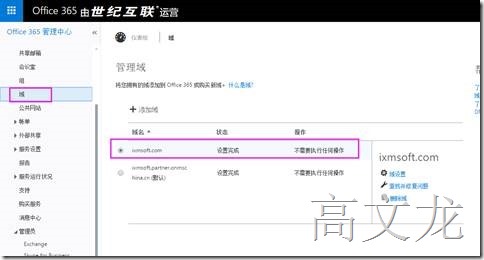
单击公共网站---开始
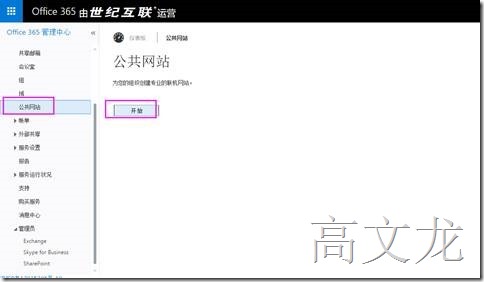
立即开始
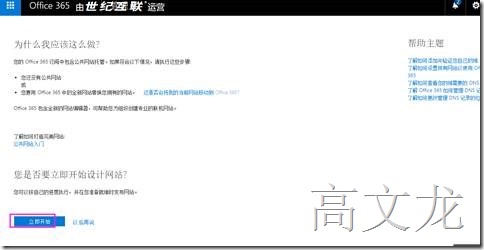
单击下一步
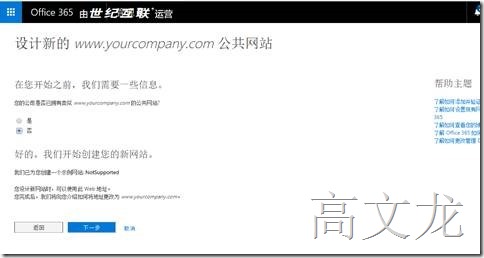
开始步骤
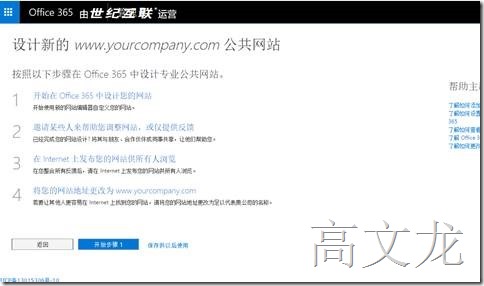
根据自己的环境来进行设置
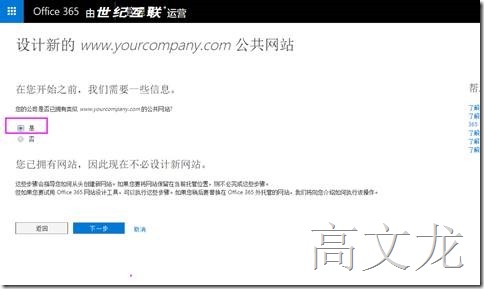
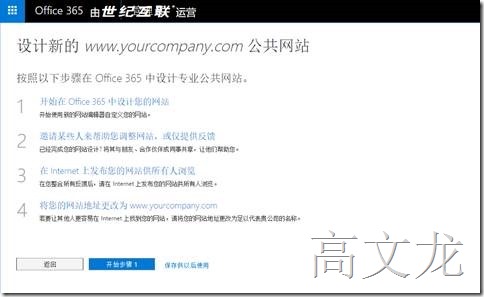
单击是确认
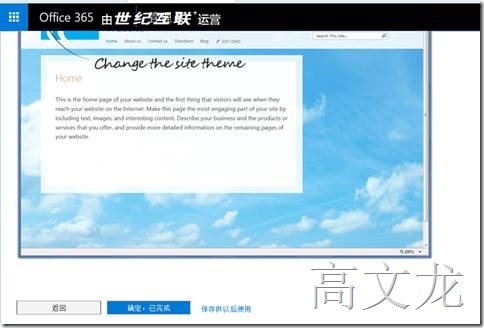
前三步都是一样的操作
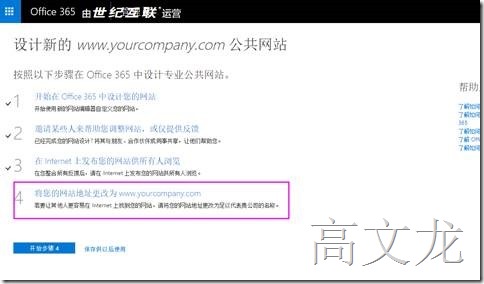
我们执行最后一步;发现提示错误,经过跟office365确认,office365已不支持公共网站的创建了。所以会提示以下错误。
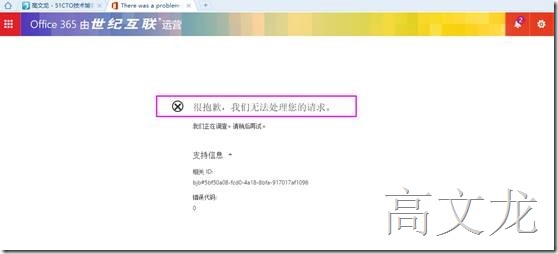
本文出自 “高文龙” 博客,谢绝转载!
我们前一篇文章介绍了Office365的申请及Office365和本地的Exchange2013做混合部署
当然在office365下与本地混合部署或者单独创建一些sharepoint、exchange、skype for business服务等
在Office365上创建Sharepoint服务有两种方式,一种是公共网站,一种是工作网站集,
公共网站主要提供为电商,但是该功能微软已不做更新了,需要注意的是在2015年3月份之前注册的office365是可以新建公网网站,然后可以修改自己的本地域名的,但是2015年3月之后注册的office365用户是无法创建公网网站的,后期微软将会对该功能取消,最主要的一点是在office365上创建的公共网站可以重命名站点域名;另外一个就是工作网站集,该功能跟本地搭建的sharepoint服务是一样的,最主要的问题就是创建完sharepoint站点后,是无法使用自定义域名的,而只能使用office365系统默认的域名;今天我们主要介绍的是在office365下创建sharepoint 工作集站点。具体见下:
注意:微软无法重命名工作站点集的域名,以下为微软的官方介绍。
https://support.office.com/zh-cn/article/%E6%97%A0%E6%B3%95%E5%9C%A8-Office-365-%E4%B8%8A%E9%87%8D%E5%91%BD%E5%90%8D%E5%B7%A5%E4%BD%9C%E7%BB%84%E7%BD%91%E7%AB%99-576325ad-8c40-4fe8-8a63-68c3b7d536cf?CorrelationId=658322b2-4ee1-4a12-b1c2-b2171d27114b&ui=zh-CN&rs=zh-CN&ad=CN
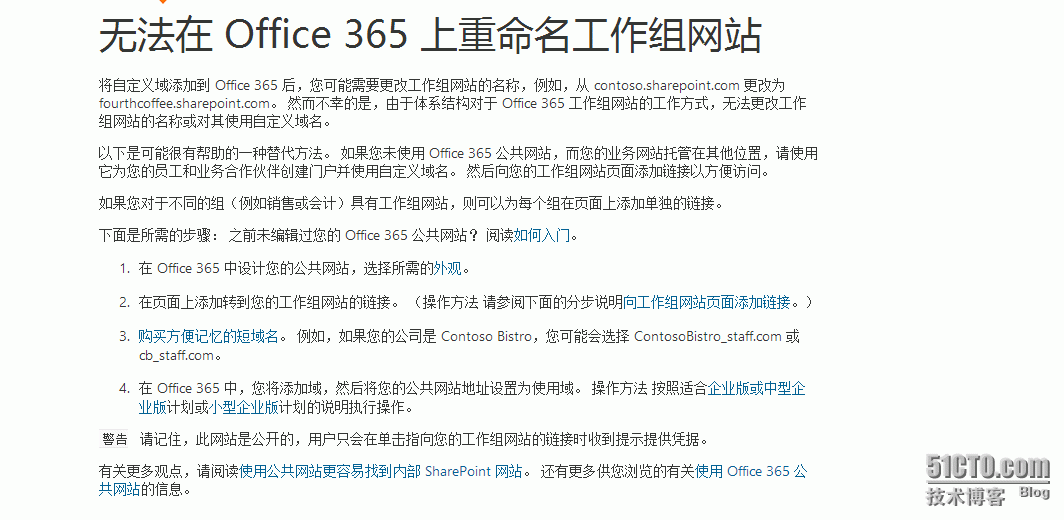
我们首先登陆office365管理中心
单击服务器----sharepoint

系通默认会创建好三个默认的sharepoint站点
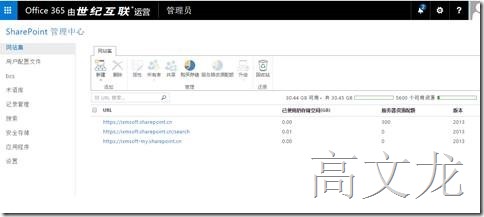
我们先查看默认配置
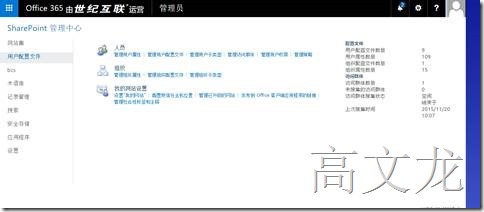
我们可以单击创建自己的自定义站点
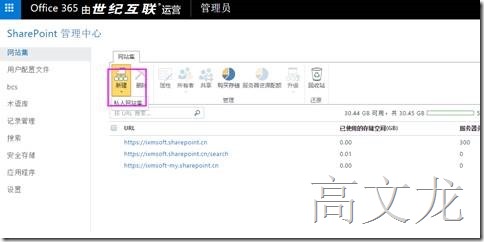
注:该网站集权限必须是office365的全局管理员
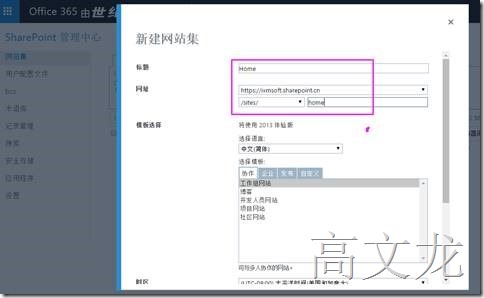
网站集创建完成
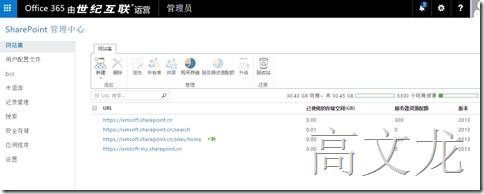
接下来我们访问以下
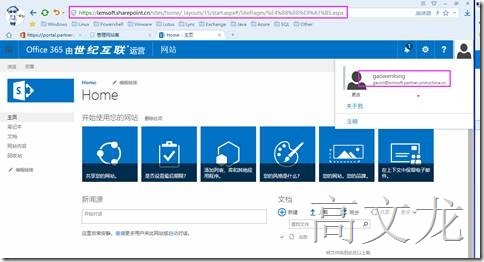
使用管理员登录后,我们需要配置,使用本地的AD用户登录该网站;
首先我们需要跟本地的AD进行混合部署(在office365上添加本地AD域),使用dirsync工具将本地的AD用户同步到Office365上即可,
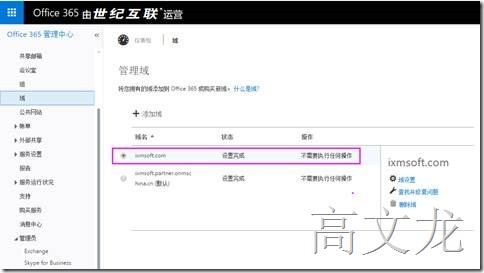
同样使用dirsync将本地的用户同步到了online上
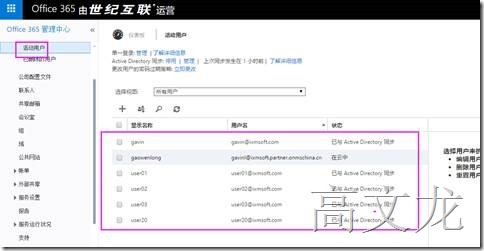
同步后的用户,我们还需要分配许可才可以委派权限及登录
选择给指定的用户分配许可
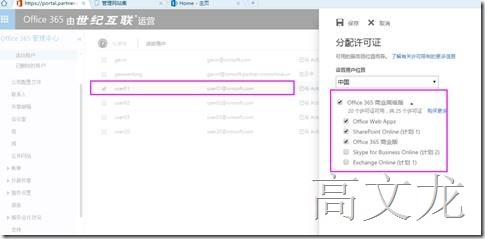
分配后
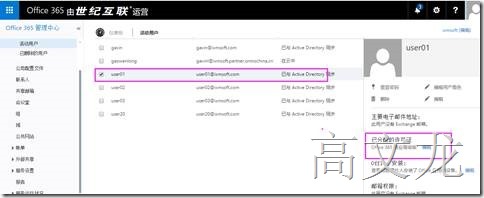
分配许可后,该用户还是没有权限去访问该网站集的
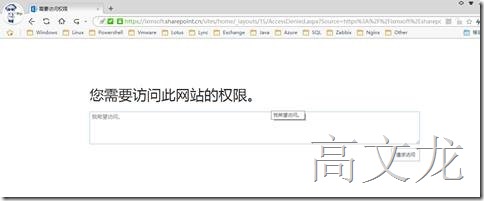
接下来我们需要为user01分配sharepoint集合的权限
用office365的全局管理员登录后---设置---网站设置
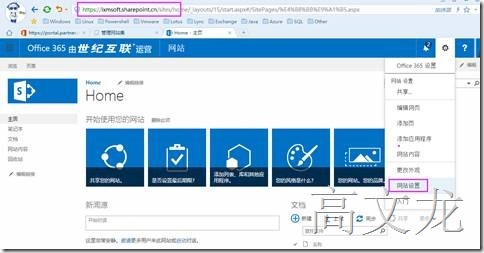
在此我们可以对该网站集进行相关设置;
该页面的设置其实跟本地的sharepoint服务配置完全一样
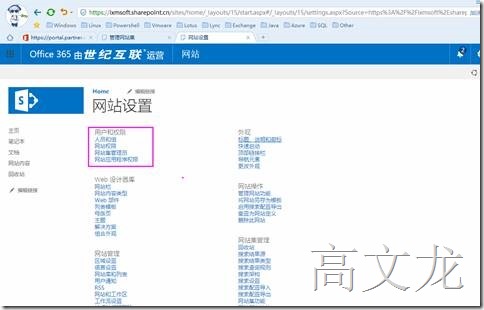
我们给user01授权;
我们可以看见权限分为很多种,所以我们需要根据权限对用户授权
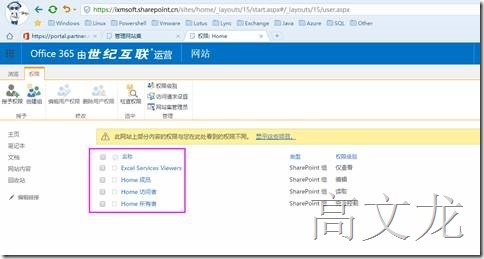
我们再次准备给用户只读取的权限
单击进入home访问者
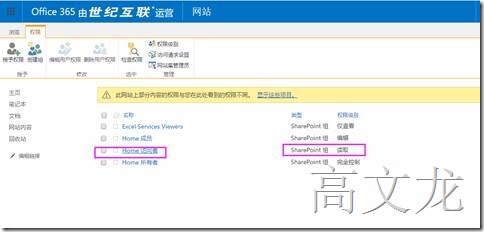
新建用户
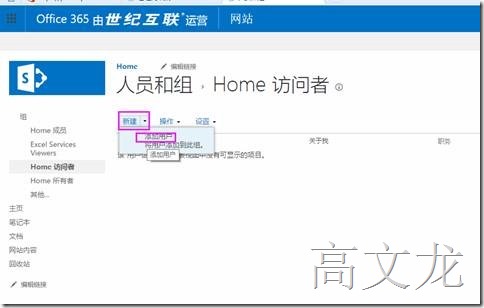
输入需要添加的用户
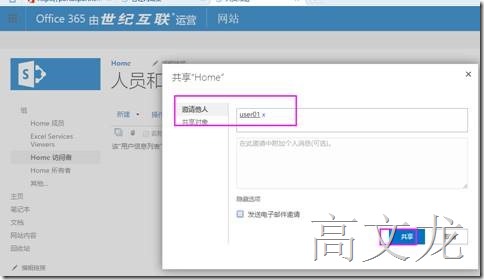
用户添加完成
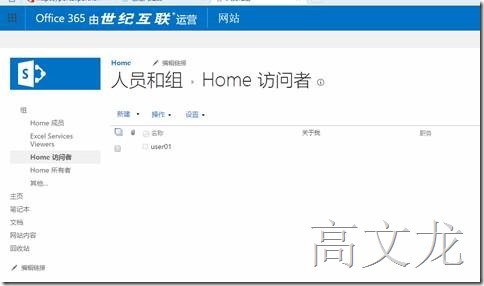
接下来我们使用user01继续访问呢
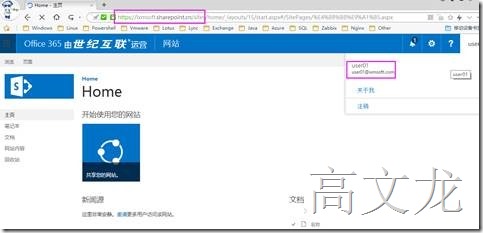
我们前面已经说了,sharepint站点集是无法修改域名的,所以只能使用默认站点了。同样我们也说了,office365是无法创建公共网站了,我们可以创建一下,但是是无法创建的,创建最后一步会提示错误。
因为我们的office365已经添加了本地域,所以我们需要创建一个公共网站
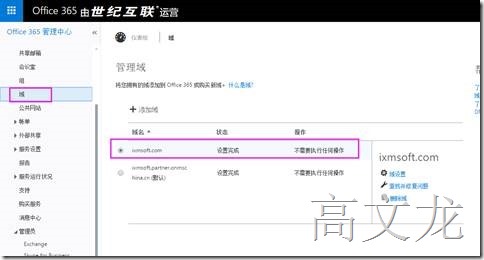
单击公共网站---开始
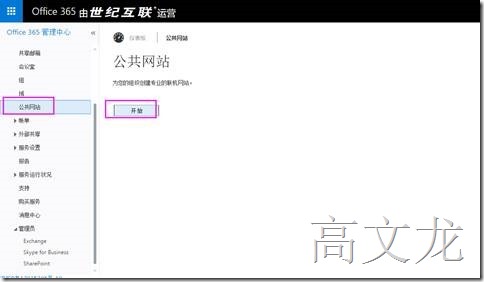
立即开始
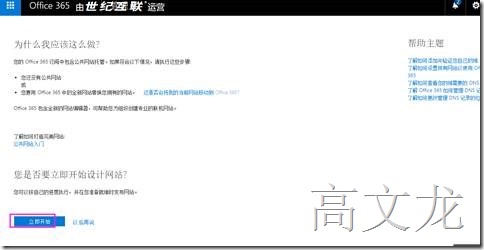
单击下一步
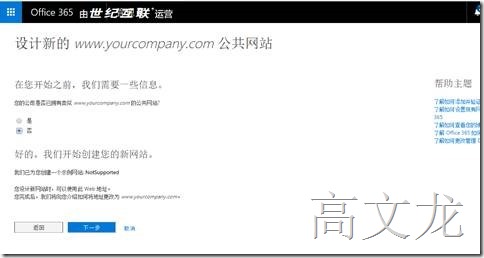
开始步骤
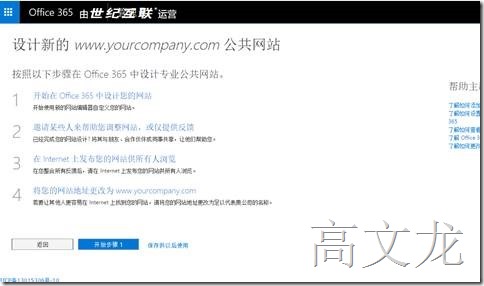
根据自己的环境来进行设置
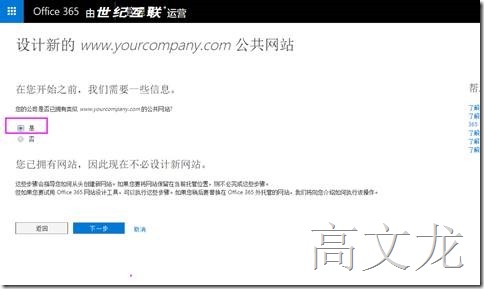
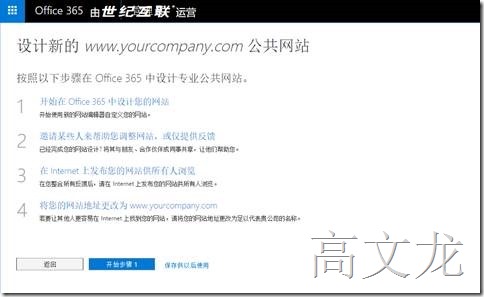
单击是确认
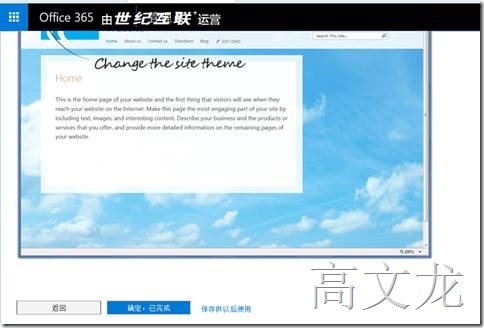
前三步都是一样的操作
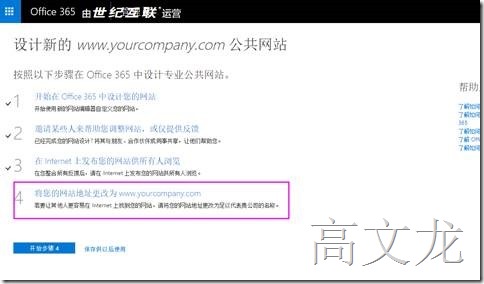
我们执行最后一步;发现提示错误,经过跟office365确认,office365已不支持公共网站的创建了。所以会提示以下错误。
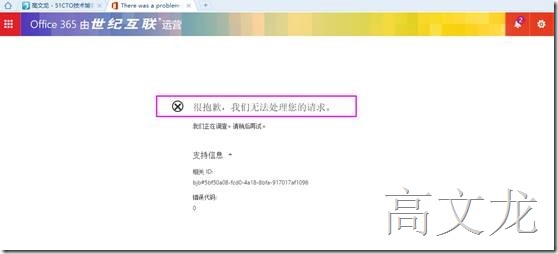
本文出自 “高文龙” 博客,谢绝转载!
相关文章推荐
- KVC和点语法的性能
- html5介绍及历史
- iOS开发中那些高效常用的宏
- 信息安全系统设计基础实验三:实时系统的移植 (20135229,20135234)
- 解决报错libc++abi.dylib: terminate_handler unexpectedly threw an exception
- C++primer plus第六版课后编程练习答案8.7
- WEB前端CSS框架“垒砖”介绍
- 1-3-07:计算多项式的值
- NSCondition
- 哈希表(线性探测再散列)
- Android网络编程之使用HttpClient批量上传文件
- JS改变文字透明度
- [Web前端]梳理-HTML5.1.input类型
- [Canvas绘图] 第02节 今日看“点"
- SQL Server 运行状况监控SQL语句
- 基础算法(一)
- NYOJ-56 阶乘因式分解(一)
- ToStringBuilder、EqualsBuilder、HashCodeBuilder等实例
- C#编程实现连接SQL SERVER数据库实例详解
- React-native Android 在Jenkins上配置自动打包方案
